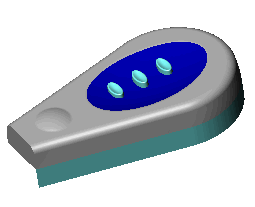Sarà necessario aggiungere e manipolare le linee del connettore quando si utilizza la deformazione Da curva a curva. I connettori addizionali permettono di migliorare la qualità dei risultati. Si possono migliorare le corrispondenze dei corpi che hanno un numero diverso di bordi o bordi netti (discontinuità).
L'esempio successivo dimostra come cambiare, aggiungere e allineare i connettori per migliorare la deformazione.
Per migliorare una deformazione con l'uso dei connettori:
- Fare clic su Deforma
 nella barra degli strumenti Funzioni oppure su .
nella barra degli strumenti Funzioni oppure su .
- Nel PropertyManager Tipo di deformazione, selezionare Da curva a curva.
- In Curve di deformazione, selezionare i bordi su un corpo nell'area grafica come Curve iniziali
 . Quindi fare clic su Curve di destinazione
. Quindi fare clic su Curve di destinazione
 e selezionare i bordi della superficie nell'area grafica.
e selezionare i bordi della superficie nell'area grafica.
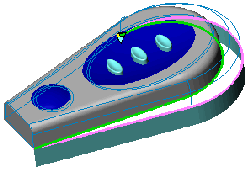
- Fare clic con il pulsante destro del mouse nell'area grafica e selezionare Mostra linee di connessione.
Le linee di connessione mostrano i parametri generali (connessione) tra i bordi iniziali e di destinazione. L'allineamento delle linee di connessione in questo caso può essere cambiato per ottenere risultati migliori.
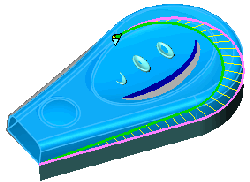
- Per cambiare l'allineamento delle linee di connessione, fare clic con il pulsante destro del mouse e selezionare Aggiungi connettore.
Appare una nuova linea di connessione con quadratini di ridimensionamento blu.
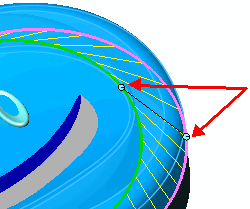
- Sui bordi iniziali e di destinazione, trascinare i quadratini di ridimensionamento della linea di connessione nelle nuove posizioni.
Il nuovo allineamento risultante delle linee di connessione tra i corpi può produrre una deformazione migliore.
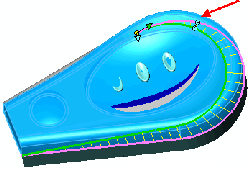
- Aggiungere quanti connettori necessario per migliorare la deformazione tra i corpi.
In linea di massima, i risultati migliori si producono quando le linee del connettore sono perpendicolari alle curve o ai bordi iniziali e di destinazione.
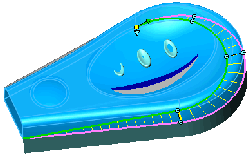
- Fare clic su
 .
.
In caso di problemi come il messaggio di errore Impossibile sostituire le geometrie, in Opzioni di forma, spostare la tacca Precisione della forma. Altre possibili soluzioni sono l'aggiunta di altri connettori e il riallineamento dei connettori esistenti.
Il modello risultante è stato creato con le nuove linee di connessione revisionate e l'opzione Tangente di superficie selezionata.